Habilite fácilmente el subsistema de Windows para Linux
- Cuando intenta iniciar algo que requiere el Subsistema de Windows para Linux, puede recibir un error que indica que esta función opcional no está habilitada.
- Puede ser necesario habilitar esta función y no ralentizará el rendimiento de su PC.
- Para activar esta función en Windows, puede usar PowerShell y otro método descrito en este artículo.
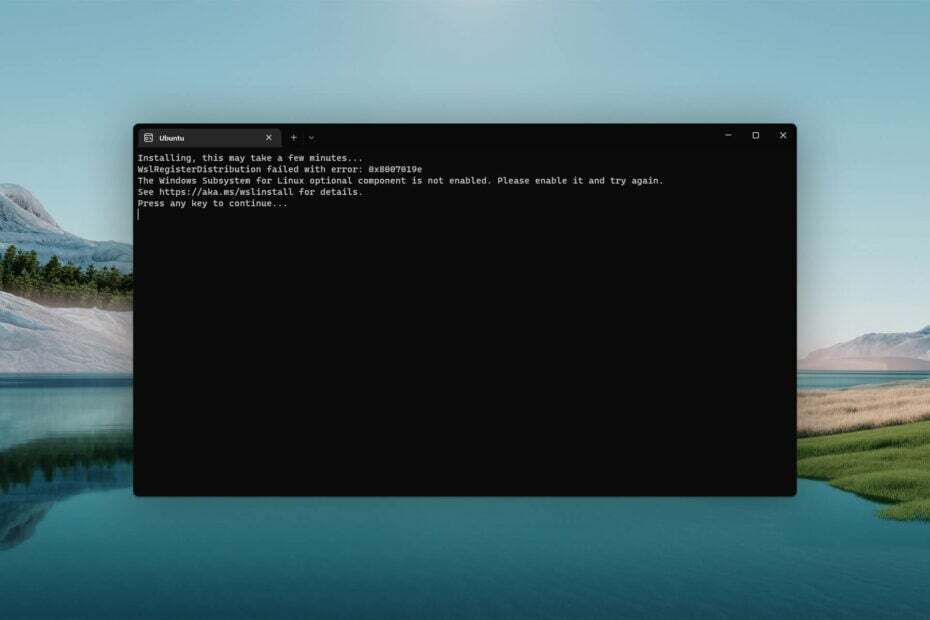
XINSTALAR HACIENDO CLIC EN EL ARCHIVO DE DESCARGA
Este software reparará errores informáticos comunes, lo protegerá de la pérdida de archivos, malware, fallas de hardware y optimizará su PC para obtener el máximo rendimiento. Solucione problemas de PC y elimine virus ahora en 3 sencillos pasos:
- Descargar la herramienta de reparación de PC Restoro que viene con tecnologías patentadas (patente disponible aquí).
- Hacer clic Iniciar escaneo para encontrar problemas de Windows que podrían estar causando problemas en la PC.
- Hacer clic Repara todo para solucionar problemas que afectan la seguridad y el rendimiento de su computadora.
- Restoro ha sido descargado por 0 lectores este mes.
Al ejecutar algo, ¿alguna vez ha visto un error como que el subsistema de Windows para el componente de opción de Linux no está habilitado? En caso afirmativo, lea este artículo para obtener la solución definitiva.
Por lo general, cuando intenta ejecutar cualquier software, servicio o aplicación que requiera la entorno Linux, es posible que obtenga un error. En la mayoría de los casos, si instala el Aplicación Ubuntu de Microsoft Store y abrirlo, aparecerá este problema. Cuando ocurre, obtiene el siguiente mensaje:
El componente opcional Subsistema de Windows para Linux no está habilitado. Actívala e inténtalo de nuevo.
También puede mostrar un código de error 0x8007019e. Pero no se preocupe, puede solucionar este problema fácilmente si sigue los pasos adecuados.
¿El subsistema de Windows para Linux ralentiza una PC?
Para que su trabajo de desarrollo sea mucho más agradable, puede habilitar WSL. No hace daño Rendimiento de Windows.
Cualquier servicios en segundo plano tomar algunos recursos informáticos. La WSL no es diferente. Sin embargo, según los usuarios, no ralentiza la PC.
Lo hemos probado nosotros mismos. Nuestra investigación también encontró que las computadoras modernas pueden manejar fácilmente el subsistema de Windows para Linux sin afectar negativamente el rendimiento.
Además, puede ser una característica esencial para algunos usuarios. Por lo tanto, es posible que deba activarlo, especialmente cuando se enfrenta al error mencionado en este artículo.
¿Cómo habilito el Subsistema de Windows para Linux en Windows?
Si desea habilitar WSL en su PC, puede hacerlo fácilmente. Pero, antes de eso, te sugerimos que hagas lo siguiente:
- Actualice Windows a la última versión.
- Asegúrate de estar usando Windows 11 o 10, ya que otras versiones no admiten esta función.
Ahora, puede seguir estos métodos que se mencionan a continuación para habilitar el Subsistema de Windows para Linux.
1. Instalar la función opcional
- Prensa Ganar + I en el teclado para abrir Configuración de Windows.
- Ir a aplicaciones y haga clic en Características opcionales.
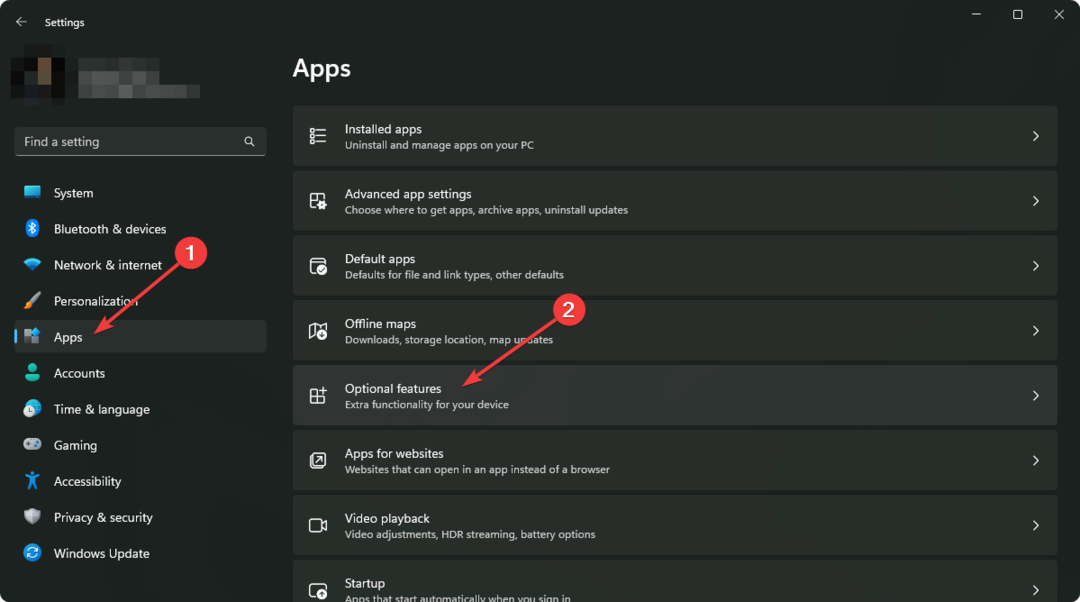
- Haga clic en Más características de Windows para abrir el Características de Windows ventana.
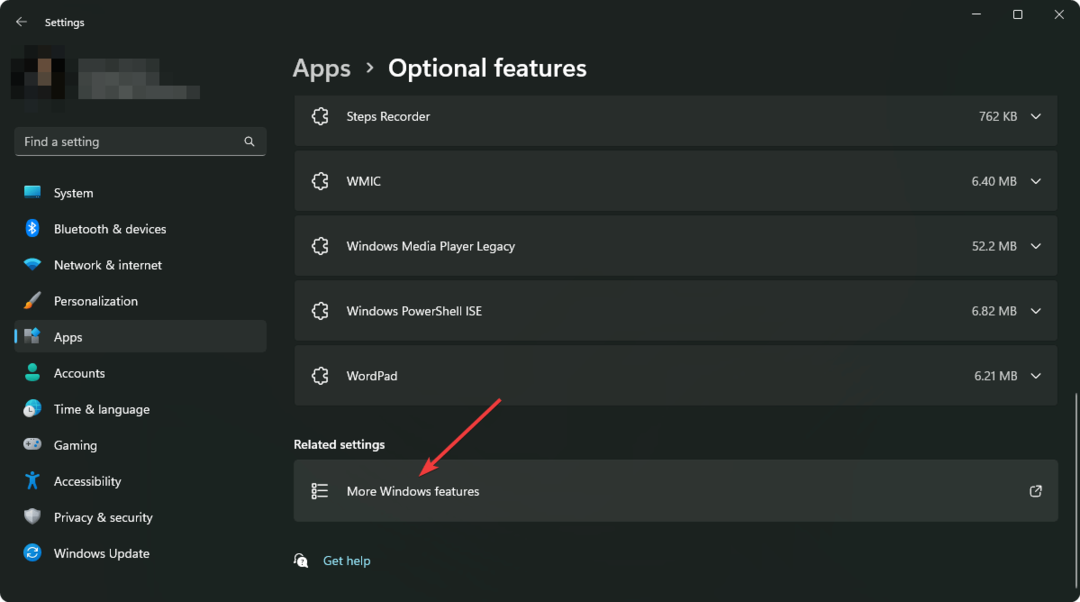
- Garrapata Subsistema de Windows para Linux y haga clic en DE ACUERDO.
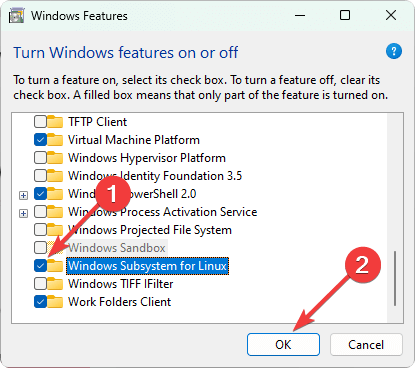
- Instalará los componentes necesarios.
- Reinicie su PC después de completar el proceso.
Alternativamente, también puede buscar el características opcionales sobre el Menu de inicio para encontrar y abrir la ventana Características de Windows. Puede ser necesario si no encuentra las opciones exactas que se muestran en los pasos anteriores.
Después de habilitar WSL, puede intentar abrir la terminal de Ubuntu o cualquier otra aplicación o servicio que muestre el error. Con suerte, no volverás a ver lo mismo.
2. Usar el comando de PowerShell
- Abre el Menu de inicio, tipo Potencia Shell, y golpea Ingresar.
- Ahora, escriba el siguiente comando y presione Ingresar para ejecutarlo:
Enable-WindowsOptionalFeature -Online -FeatureName Microsoft-Windows-Subsystem-Linux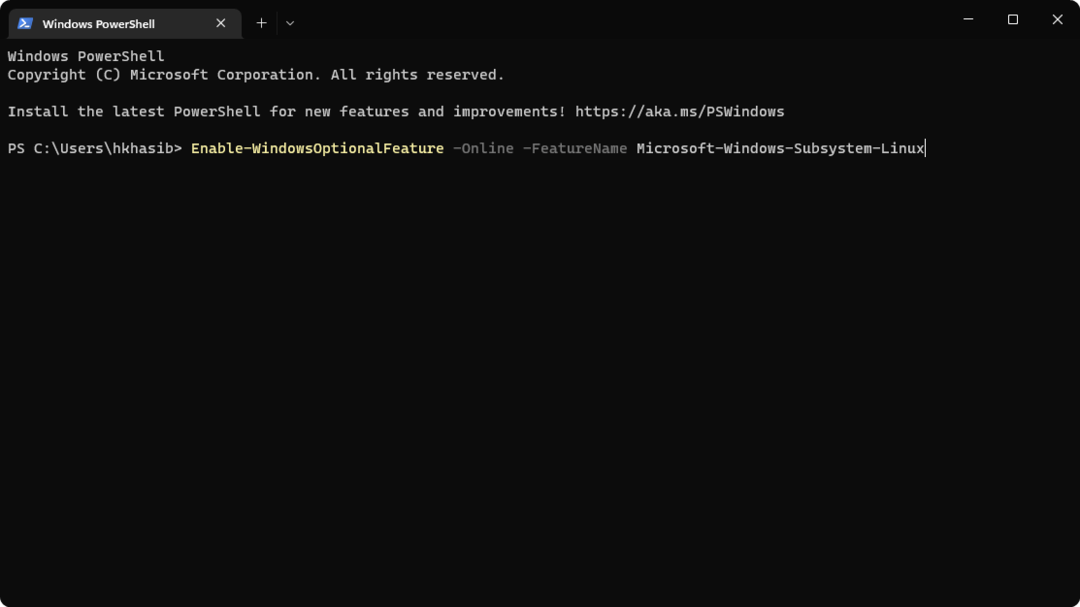
- Espera un momento.
- Reinicie su PC después de que PowerShell instale las funciones requeridas.
Ahora, verifica si ha solucionado el problema o no. Si PowerShell puede habilitar con éxito esta característica opcional, puede usar la terminal de Ubuntu o cualquier otra aplicación que requiera WSL sin ningún error.
- Solución: el tipo de datos de acciones de Excel no se muestra
- Xbox Remote Play tiene audio crepitante: 5 formas de repararlo
- ¿Sea of Thieves sigue fallando? Aquí está cómo detenerlo
- Error de montón de JavaScript sin memoria: causas y cómo solucionarlo
Algunas versiones de Windows pueden requerir que habilite el modo de desarrollador para usar WSL. Aunque si está utilizando las últimas compilaciones, ya no es necesario, es posible que aún desee saber cómo habilitarlo. En este caso, siga estos pasos:
- Abierto Configuración de Windows.
- Ir a Privacidad y seguridad y haga clic en Para desarrolladores.
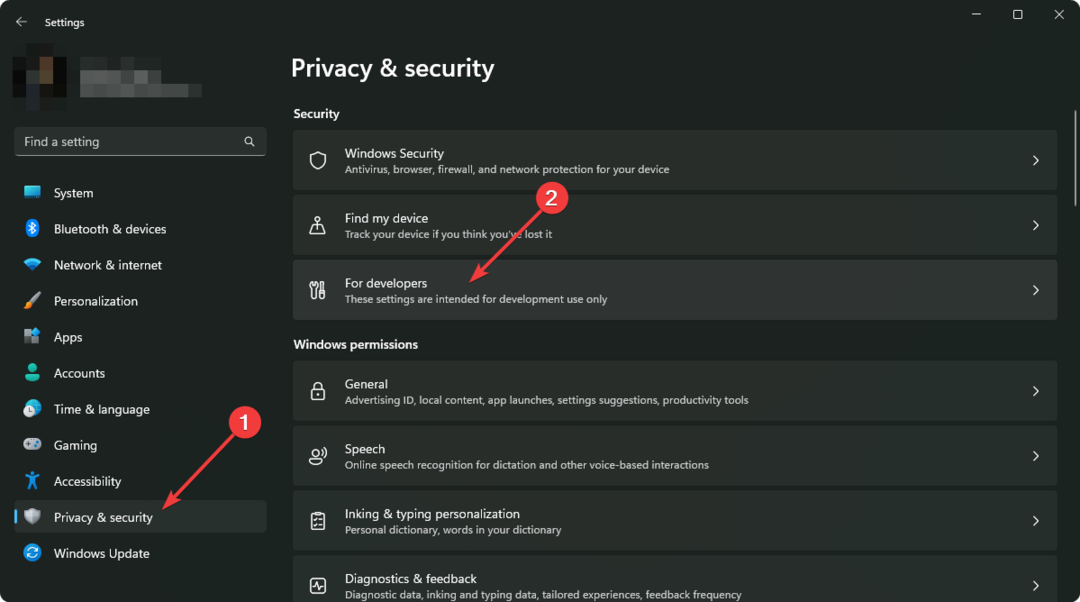
- Gire el Modo desarrollador ajustando el interruptor apropiado.
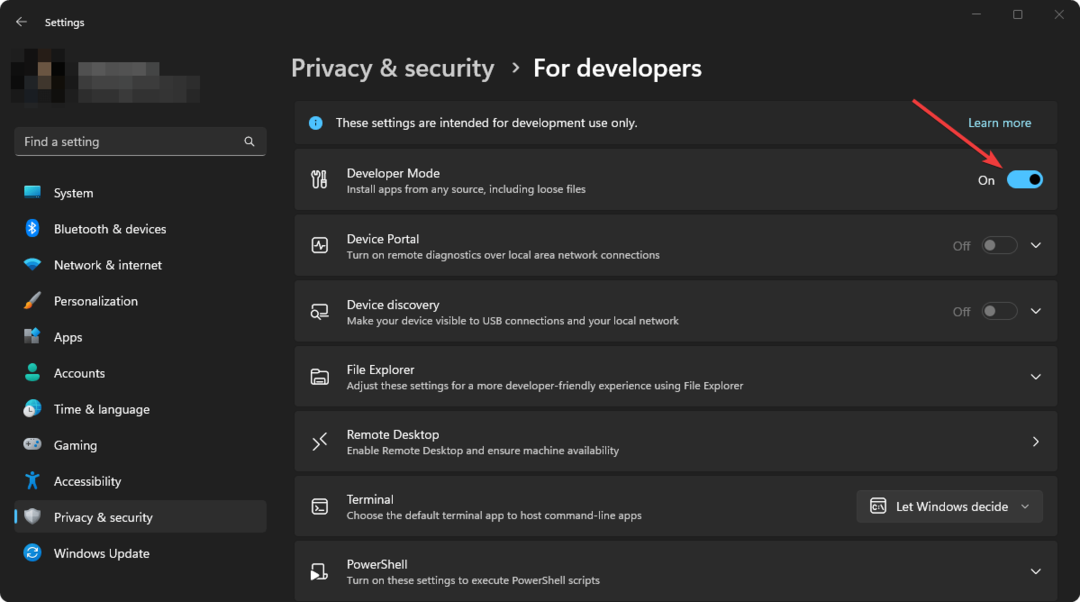
- Haga clic en Sí en la ventana emergente.
- Reinicie su PC.
Para conocer pasos más detallados, aprenda cómo habilitar el modo de desarrollador de Windows 11. Si el modo de desarrollador es un requisito, intente habilitar el último WSL nuevamente y vea si funciona.
Este artículo ha explicado cómo reparar el Subsistema de Windows para Linux no está habilitado. Si tiene alguna opinión o sugerencia, no dude en hacérnosla saber en el cuadro de comentarios.
¿Sigues teniendo problemas? Solucionarlos con esta herramienta:
PATROCINADO
Si los consejos anteriores no han resuelto su problema, su PC puede experimentar problemas más profundos de Windows. Nosotros recomendamos descargando esta herramienta de reparación de PC (calificado como Excelente en TrustPilot.com) para abordarlos fácilmente. Después de la instalación, simplemente haga clic en el Iniciar escaneo botón y luego presione Repara todo.


